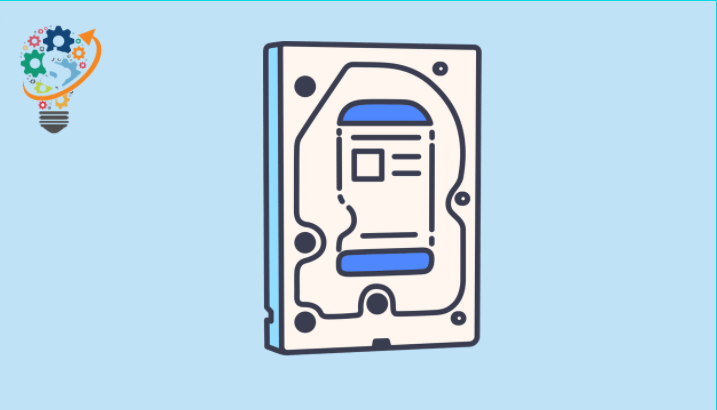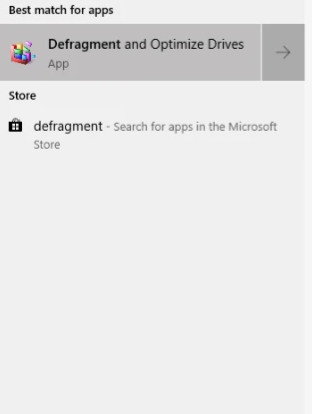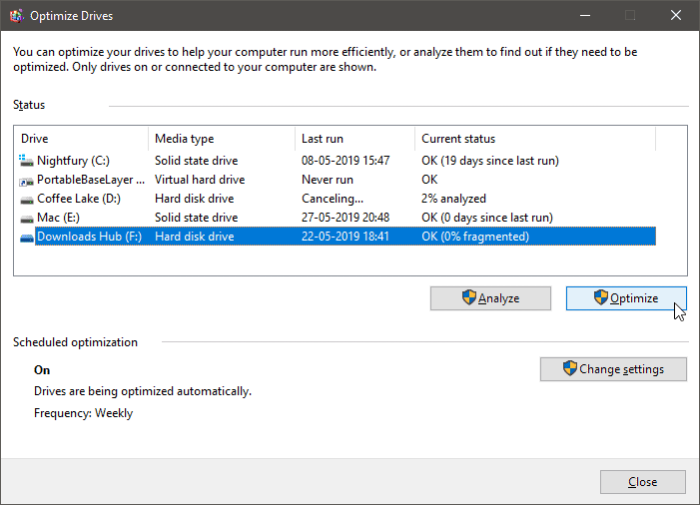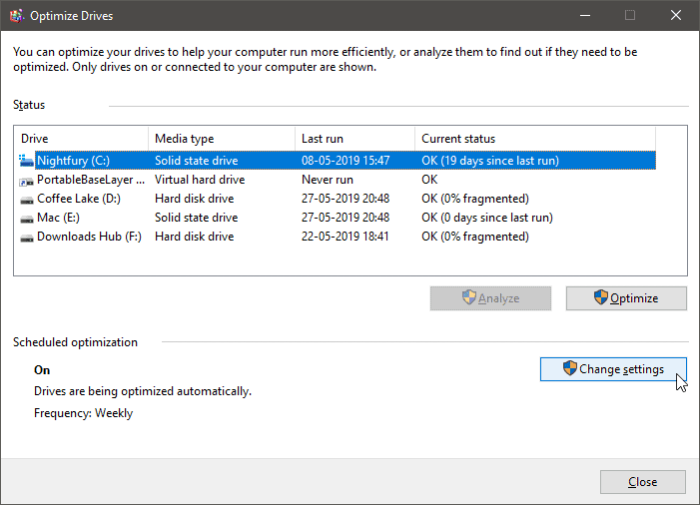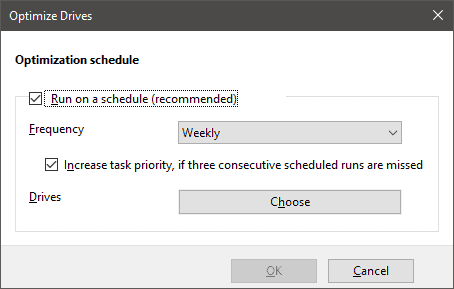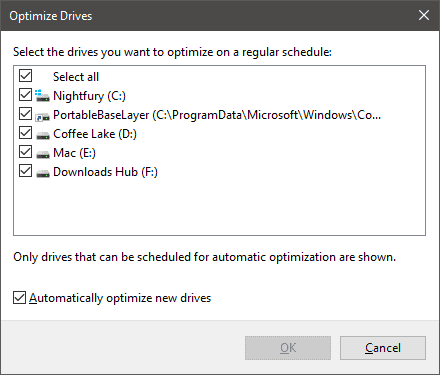Поддържане на твърд диск в Windows 10
Защитата на твърдия диск в Windows 10 се крие в програма или инструмент в Windows 10, 8 и 7, а също така Windows XP е инструментът за дефрагментиране, което е неговата задача.
Изтрийте местата на твърдия диск, така че Windows да се радва на по-висока скорост при четене и писане. Но този инструмент работи, когато изключите и включите компютъра си. Това се отразява негативно на SSD твърдия диск. И намаляване на живота на по подразбиране. Тъй като механиката и изработката на твърдия диск са различни от нормалния твърд диск.
Така или иначе, без да говорим много. Ние сме ние, изключваме дефрагментирането на Windows. Обяснението ще бъде в Windows 10 в повечето случаи. Обясненията за всички версии на Windows са еднакви и няма много промени.
Защита на твърдия диск
Дефрагментирането на твърдите дискове може да доведе до ниска скорост на четене/запис и намалена производителност на компютъра. Трябва периодично да дефрагментирате устройствата на вашия компютър, за да поддържате работата им безпроблемно. За щастие Windows 10 идва с вграден инструмент за дефрагментиране и оптимизиране на вашите устройства. Да видим как работи.
Обяснено за защита на твърдия диск
- Стартирайте инструмента за дефрагментиране и оптимизиране на устройства
отворено меню Старт „Търсете „Дефрагментиране и оптимизиране на устройството“ и отворете програмата.
- Изберете устройството, което искате да дефрагментирате
На екрана Optimize Drives ще видите списък с всички устройства, инсталирани на вашия компютър. Щракнете върху устройството, което искате да дефрагментирате, след което натиснете бутона анализ . На системата ще отнеме известно време, за да анализира устройството за дефрагментиране.
Ако резултатите показват повече от 10% хеш, трябва да натиснете бутона оптимизация За дефрагментиране на устройството. Ако е по-малко от 10% фрагментиран, няма нужда да се оптимизира устройството.
- Настройте планирани подобрения
За автоматично дефрагментиране на устройства в операционната система Windows 10 Можете да активирате функцията за планирани подобрения. в рамките на раздела Планирани подобрения В прозореца с инструменти щракнете Промяна на настройките за достъп до опциите на таблицата.
Поставете отметка в квадратчето До Краставица Работи по график , след което изберете седмично أو месечно Като итерация на автоматични оптимизации на задвижване.
Щракнете Избор до Дискове, за да изберете устройствата, които системата трябва автоматично да анализира и оптимизира.
-
Ако искате да спрете завинаги. Пуснете знака пред Бягайте по график След това щракнете върху OK
Това е. Надяваме се да намерите тази статия полезна за вас, скъпи читателю.